Manter seus dados, credenciais e outros arquivos protegidos é essencial, especialmente quando você usa diferentes dispositivos para completar tarefas diárias. Bem, no Windows 10 você pode gerenciar de forma inteligente sua conta da Microsoft para usar suas credenciais sem problemas e sem se preocupar com violações de segurança, mesmo quando você está se conectando com mais do que seu computador pessoal.
A única condição é usar sua conta pessoal da Microsoft em todos esses dispositivos.
Veja como 'Dispositivos confiáveis' funcionam no Windows 10
Dispositivos confiáveis é um recurso introduzido quando o Windows 8 foi lançado pela primeira vez. No entanto, a funcionalidade de dispositivos confiáveis foi modificada no Windows 10 e ficou melhor.
Agora, você pode adicionar qualquer outro dispositivo (seu telefone, tablet, outro PC ou qualquer outro gadget, independentemente do sistema operacional em execução) à sua lista de dispositivos confiáveis e usar suas credenciais por meio de sua conta da Microsoft.
Como você sabe, as etapas normais para se conectar à sua conta da Microsoft a partir de diferentes dispositivos são: você precisa concluir o processo de verificação em duas etapas e, em seguida, inserir o código fornecido pela Microsoft por meio de um aplicativo, mensagem de texto ou e-mail.
Se uma solução de autenticação secundária não puder ser usada, você não conseguirá usar sua conta. Mas, uma vez que você esteja conectado, todas as suas credenciais serão sincronizadas.
No entanto, mesmo depois de realizar esse processo de autenticação complexo, você ainda pode ter que completar consultas de verificação adicionais - isso acontecerá quando você tentar usar dados marcados como extremamente sensíveis, como o número do seu cartão de crédito.
E é aí que o recurso Dispositivos confiáveis será útil. Após preencher o formulário de verificação de segurança, você receberá uma mensagem dizendo 'Eu entro com frequência neste dispositivo. Não me peça um código'.
Assim que esta caixa de seleção for ativada e você entrar com êxito em sua conta, a Microsoft tornará este aparelho específico um dispositivo confiável. Em breve, um dispositivo confiável não pedirá mais o código de verificação da Microsoft na próxima vez que você tentar acessar ou usar suas informações confidenciais / privadas.
- TAMBÉM LEIA: Como usar vários monitores como um único monitor no Windows 10
Configure seu PC como um dispositivo confiável da Microsoft
Veja como você pode configurar seu aparelho atual do Windows 10 como um dispositivo confiável para sua conta pessoal da Microsoft:
- pressione Win + I teclas de atalho do teclado.
- A partir de Configurações de sistema vamos para Contas.
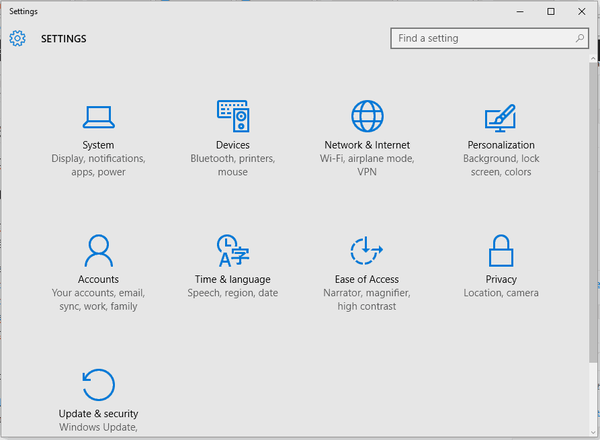
- No painel esquerdo, clique em Seu e-mail e contas.
- Sob 'Você precisa verificar sua identidade neste PC ' Clique em Verificar.
- Preencha os formulários para receber o código de segurança.
- Clique em Avançar e digite o código de segurança que você recebeu.
- Perfeito; seu PC agora é um dispositivo confiável associado à sua conta da Microsoft.
- Agora, se você for para Configurações do sistema -> Contas -> Sua conta, você deve notar que o link Verificar não é mais exibido.
Como permitir que os aplicativos usem dispositivos confiáveis no Windows 10
Você pode escolher quais aplicativos podem ser usados nos dispositivos que foram adicionados à lista Dispositivos confiáveis. Aqui está como você pode executar este processo:
- No seu computador, pressione o Win + I teclas de atalho.
- Vamos para Privacidade.
- Do acesso do painel esquerdo Outros dispositivos.
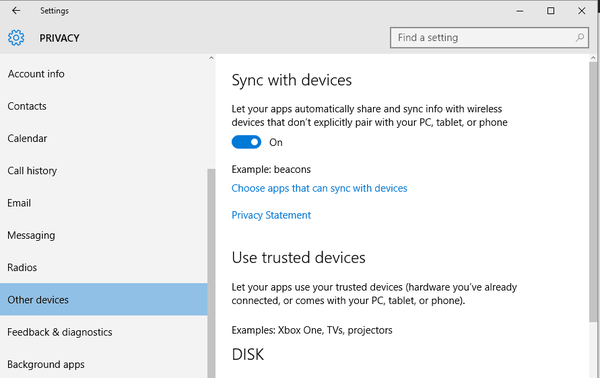
- Agora, na janela principal você pode encontrar a seção Usar dispositivos confiáveis.
- Seus dispositivos confiáveis serão adicionados.
- Se você deseja permitir que os aplicativos instalados no seu computador usem seus dispositivos confiáveis, ative o recurso 'Permitir que os aplicativos usem meu dispositivo'.
- Em seguida, escolha os aplicativos que deseja usar nesses dispositivos, habilitando cada entrada da lista exibida.
TAMBÉM LEIA: Novo relatório de segurança identifica o Microsoft Edge como o navegador mais seguro contra ataques de phishing
Como remover um dispositivo adicionado anteriormente em Dispositivos confiáveis
- No computador, abra o navegador.
- Acesse o site online da Microsoft.
- Faça login em sua conta.
- Vá para a guia Segurança e privacidade.
- Em seguida, selecione Mais configurações de segurança.
- Role para baixo e procure o campo Dispositivos confiáveis.
- Clique no link Remover todos os dispositivos confiáveis associados à minha conta.
- Siga as instruções na tela e aguarde enquanto esta operação está sendo concluída automaticamente.
Então, é assim que você pode usar dispositivos confiáveis no Windows 10.
Se você tiver dúvidas ou precisar de nossa ajuda adicional, não hesite e entre em contato conosco. Você pode fazer isso por meio do campo de comentários abaixo.
Obviamente, com base em sua solicitação, tentaremos ajudá-lo o mais rápido possível. Aproveite e conte-nos tudo sobre sua experiência com o Windows 10.
HISTÓRIAS RELACIONADAS PARA VERIFICAR:
- Antes de abrir arquivos neste local, adicione o site à sua lista de sites confiáveis
- Proteja arquivos em nuvem em vários serviços e dispositivos com Sookasa para Windows
- Como criar várias partições em uma unidade USB
- Todas as dicas do Windows 10 que você precisa saber
 Friendoffriends
Friendoffriends



